Ef mynd er 1.000 orða virði, hversu mörg orð er þá límmiða virði? Ég er ekki alveg viss. En ég am viss um að límmiðar í iOS 10 séu einn mest spennandi hluti af iOS 10 hugbúnaðaruppfærslunni fyrir iPhone þinn.
Hvort sem þig hefur alltaf dreymt um að senda vinum þínum kitschy, pixlaða kisulímmiða, eða þú vilt ofur auðvelda leið til að deila límmiðum úr uppáhalds leiknum þínum með líkum vinum þínum, þá hefur límmiðar á iPhone farið yfir þig.
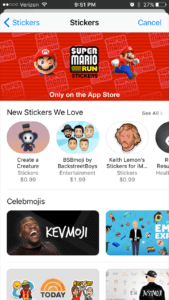
Þessi handhæga leiðarvísir talar þig í gegn aðgangur að límmiðaversluninni (bónus: það er ofur auðvelt!), setja límmiða pakka , og nýta þessa sætu sem mest grafík og hreyfimyndir í Messages appinu þínu. Það er kominn tími til að verða spenntur fyrir límmiðum í iPhone skilaboðum!
Hvernig fæ ég límmiða í iOS 10?
Límmiðar og aðrir skemmtilegir eiginleikar eru nú fáanlegar í App Store og nýju Messages app store. Til að fá aðgang að Messages app store: 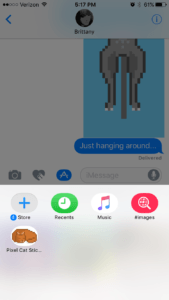
- Opnaðu samtal í Skilaboð app.
- Pikkaðu á „A“ -formað tákn við hliðina á textareitnum.
- Veldu táknið í neðra vinstra horninu á skjánum sem lítur út eins og fjórir punktar settir upp á torgi.
- Bankaðu á bláa plúsmerkið sem segir Geymið .
Nú, þú ert í Messages app store. Þessi verslun er þar sem þú getur hlaðið niður skemmtilegum pakkningum af límmiðum til að nota í skilaboðunum þínum. Þetta er líka þar sem þú getur hlaðið niður forritum, leikjum og öðru skemmtilegu til að nota í Skilaboð. En í bili ætlum við aðeins að einbeita okkur að límmiðum.
Taktu eina mínútu og horfðu í kringum þig. Það eru mörg mismunandi límmiða valkostir fyrir Messages app. Þú getur flett í gegnum forsíðuna til að sjá nýja og vinsæla valkosti, eða farið á Flokkar og veldu Límmiðar að sjá bara límmiða valkosti.
Fyrsti límmiðapakkinn minn var mjög flottur Pixel Cat límmiðapakkinn. Sumir límmiðar eru ókeypis en aðrir kosta svolítið. Vertu varkár meðan þú vafrar.
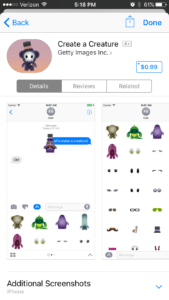 Þegar þú finnur límmiðasett sem lítur áhugavert út seturðu það upp eins og nýtt forrit fyrir iPhone þinn. Snertu límmiða app tákn , veldu Fáðu eða verðið og fylgdu leiðbeiningunum. Pikkaðu síðan á Gjört möguleiki á að fara aftur í textasamtalið þitt.
Þegar þú finnur límmiðasett sem lítur áhugavert út seturðu það upp eins og nýtt forrit fyrir iPhone þinn. Snertu límmiða app tákn , veldu Fáðu eða verðið og fylgdu leiðbeiningunum. Pikkaðu síðan á Gjört möguleiki á að fara aftur í textasamtalið þitt.
Pro ráð : Ef einhver sendir þér límmiða sem þú elskar er auðvelt að komast að því úr hvaða límmiðasett það er. Snertu límmiðann í spjallinu og hafðu fingurinn á honum í nokkrar sekúndur. Slepptu því þegar fleiri valkostir birtast á skjánum. Neðst á skjánum ætti að segja „Frá [Settu inn nafn límmiðaappsins hér]“ - pikkaðu bara á þann valkost, og það tekur þig á límmiðann sem er settur í App Store. Sæktu settið og gerðu það að þínu eigin!
Að senda límmiða í iOS 10
Svo þú hefur fundið sett (eða vonandi mörg sett!) Af límmiðum sem virkilega tala til þín. Það er kominn tími til að setja þessa límmiða í vinnuna, glugga í Messages samtölin og gera textana almennt yndislegri.
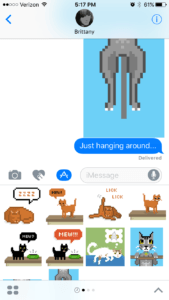
Til að nota límmiða í samtali:
- Opnaðu samtal í Skilaboð app.
- Pikkaðu á App Store táknmynd.
- Flettu í gegnum límmiða pakkana þangað til þú finnur límmiða sem passar við samtalið.
- Pikkaðu á límmiða að senda það eins og myndskilaboð.
- Pikkaðu á og haltu fingrinum á límmiða fyrir aðra valkosti, svo sem að draga það upp og setja það beint í samtalið, eða bæta því við annan límmiða sem þegar var sendur eða móttekinn.
Nú notarðu límmiða í skilaboðum!
Límmiðar sem þú sendir fara til annarra iPhone notenda og birtast líka í samtölum í Android símum. Gjörðu svo vel. Faðmaðu skemmtilegu, límmiðahliðina þína. IPhone Messages samtölin þín verða kannski aldrei eins. Það eru nú þegar tugir valkosta fyrir límmiðaforrit og fleiri bætast við allan tímann.
Ertu enn að leita að þessu fullkomna límmiðaappi? Skoðaðu nýja límmiða Payette Forward í App Store!